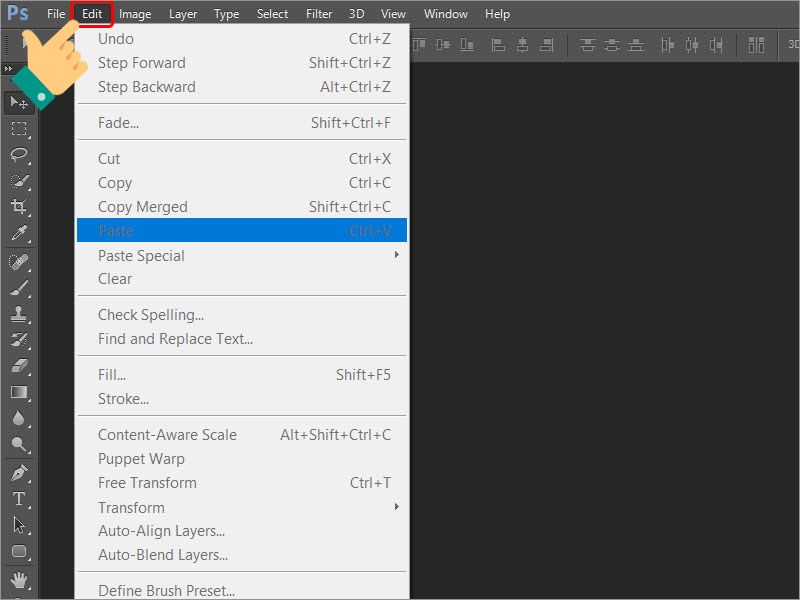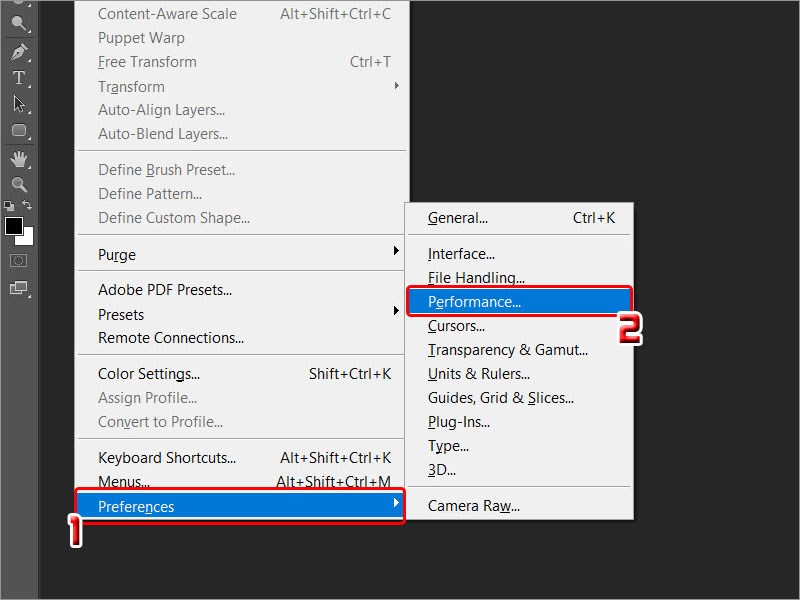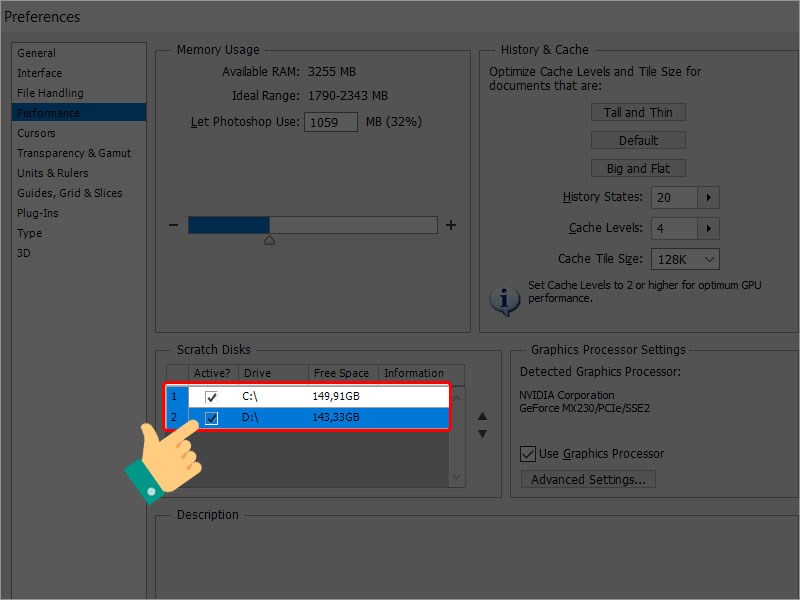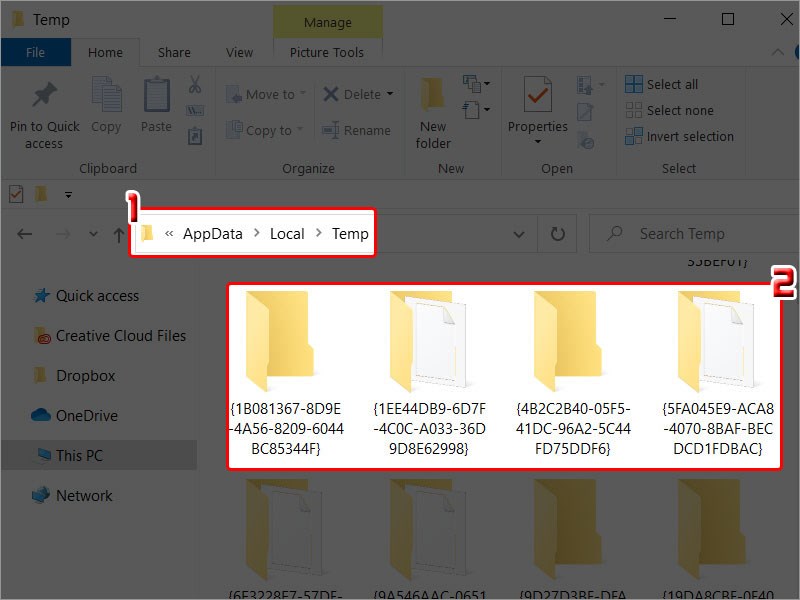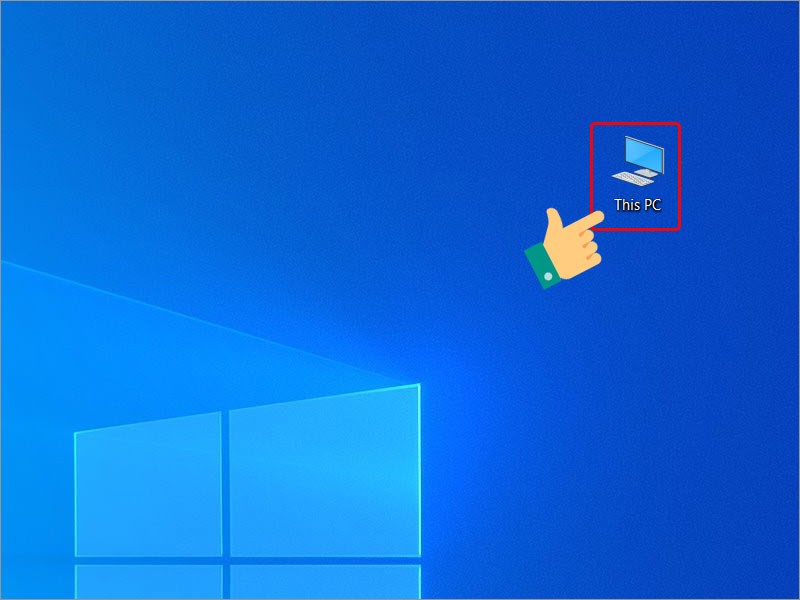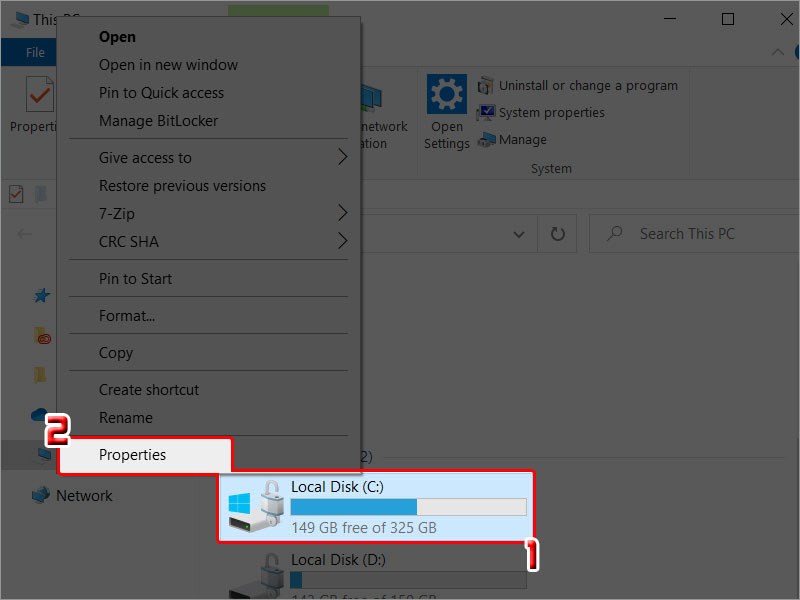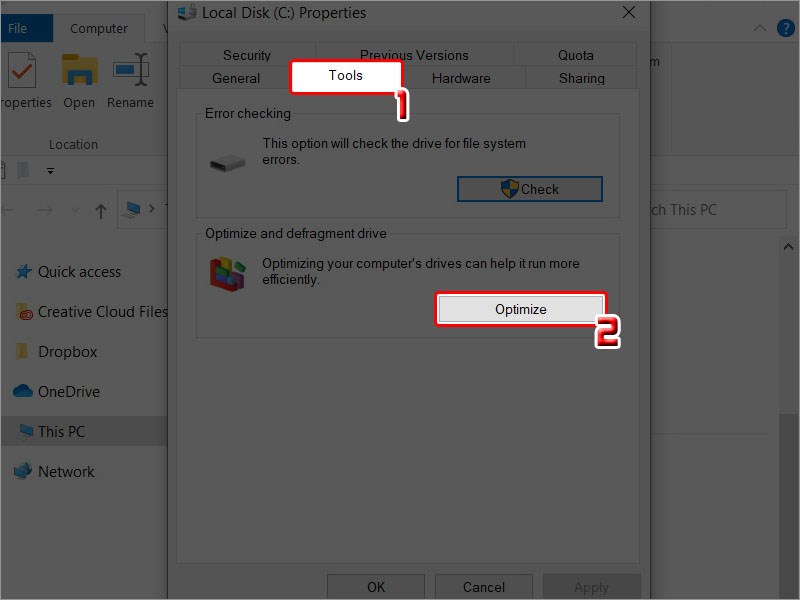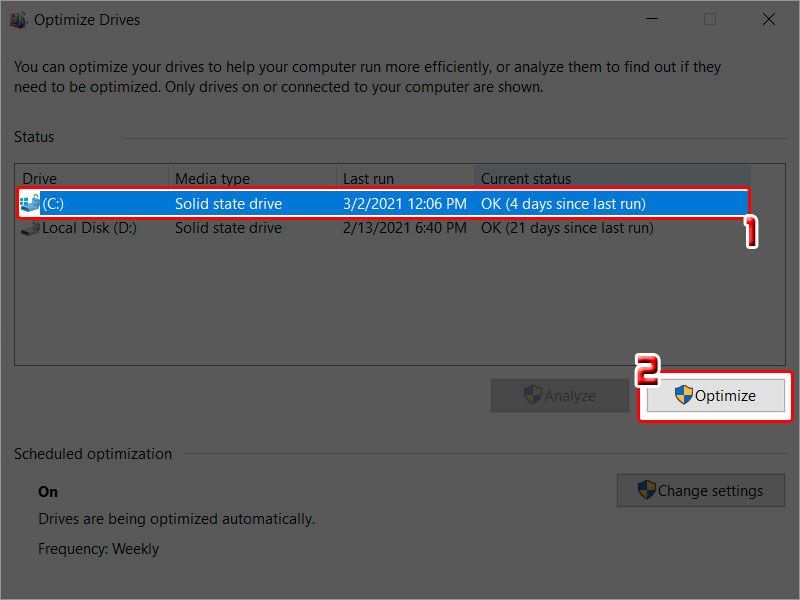Sửa lỗi không thể sử dụng công cụ di chuyển vì các đĩa đầu đã đầy, không thể sử dụng công cụ di chuyển vì mục tiêu không bao gồm tất cả các kênh tổng hợp, không thể sử dụng công cụ di chuyển vì kênh mục tiêu bị ẩn. photoshop, không dùng được move tool do không chọn layer, không dùng được move tool do lỗi chương trình, không dùng được move tool do layer bị khóa, không dùng được move tool do đĩa đầy , kênh mục tiêu đã được sửa lỗi ẩn, không thể sử dụng cây đũa thần vì mục tiêu là một nhóm
I. Đĩa cào là gì?
- Đĩa cào là bộ nhớ tạm thời trên máy tính Windows để Photoshop sử dụng trong khi nó đang chạy.
- Bạn có thể thiết lập bất kỳ ổ đĩa nào trên máy tính của mình dưới dạng đĩa Scratch cho Windows.
II. Cách thiết lập đĩa Scratch trong Photoshop
1. Hướng dẫn nhanh
Biên tập > Sở thích > Chọn Hiệu suất > Mục Vết đĩa trầy > Chọn ổ đĩa bạn muốn sử dụng cho Scratch disk > ĐƯỢC RỒI.
2. Hướng dẫn chi tiết
Bước 1: Tại giao diện chính của màn hình Photoshop, click vào menu Biên tập.
Bước 2: Lựa chọn Sở thích và lựa chọn Hiệu suất.
Bước 3: Phần Đĩa bị trầy xướcchọn ổ đĩa bạn muốn sử dụng để tạo đĩa Scratch trong Photoshop và nhấn ĐƯỢC RỒI. Lưu ý là chọn ổ còn nhiều dung lượng trống nhé!
III. 4 Cách khắc phục lỗi đĩa cào bị đầy
1. Đổi ổ khác cho Scratch disk
Khi bạn sử dụng Photoshop và gặp lỗi Scratch disk đã đầy, cách khắc phục đơn giản nhất là chọn một ổ đĩa khác để thực hiện Scratch disk. Bạn có thể chọn nhiều ổ đĩa cùng một lúc.
Thay đổi ổ đĩa
2. Xóa tệp tạm thời trong Photoshop
Sau khi đổi ổ đĩa vẫn không được thì xóa các file tạm của phần mềm cũng như các file tạm của Photoshop. Trước khi xóa tệp tạm thời, bạn phải lưu hình ảnh của mình và đóng ứng dụng Photoshop.
Vui lòng truy cập liên kết C:\Users\TÊN NGƯỜI DÙNG CỦA BẠN\AppData\Local\Temp để mở thư mục chứa tệp tạm thời.
Xóa thư mục
3. Giải phóng dung lượng trên ổ cứng
Để hạn chế lỗi đĩa đầy, hãy giải phóng đĩa bằng cách xóa các tệp rác trên ổ đĩa. Tuy nhiên, Photoshop chỉ sử dụng không gian trống chưa được phân mảnh để tạo Đĩa Scratch. Vì vậy, đôi khi ổ đĩa của bạn còn rất nhiều dung lượng trống mà vẫn báo lỗi đĩa đầy. Để khắc phục tình trạng này, sau khi giải phóng bộ nhớ, hãy sử dụng Chống phân mảnh đĩa để chống phân mảnh ổ cứng.
Bước 1: Nhấp chuột máy tính này.
Chuyển đến PC này
Bước 2: Nhấp chuột phải vào ổ đĩa bạn cần chống phân mảnh và chọn Của cải.
Thiết lập trong ổ đĩa
Bước 3: Nhấp chuột Công cụ. Phần Tối ưu hóa và chống phân mảnh ổ đĩalựa chọn Tối ưu hóa.
Bước 4: Chọn ổ đĩa bạn muốn chống phân mảnh và nhấp vào Tối ưu hóa.
Chọn ổ đĩa bạn muốn chống phân mảnh
4. Sửa lỗi Scratch disk khi cắt ảnh
Khi bạn sử dụng Photoshop và đang cắt ảnh thì bạn gặp lỗi đĩa đầy, nguyên nhân là do thông số bạn cắt ảnh trên thanh công cụ bị sai đơn vị hoặc độ phân giải quá lớn. Chỉ cần nhập kích thước và giá trị độ phân giải thấp hơn hoặc chuyển đổi đơn vị thành pixel.
Đĩa cào là gì?
Đĩa cào là ổ đĩa cứng hoặc SSD được sử dụng để lưu trữ tạm thời trong khi Photoshop đang chạy. Photoshop sử dụng không gian này để lưu trữ các phần tài liệu của bạn và trạng thái bảng lịch sử của chúng không phù hợp với bộ nhớ hoặc RAM của máy bạn.
Theo mặc định, Photoshop sử dụng ổ cứng mà hệ điều hành được cài đặt làm đĩa cào chính.
Nếu bạn gặp phải lỗi ‘Scratch disk full’, điều đó thường có nghĩa là ổ đĩa cứng (hoặc các ổ đĩa) được sử dụng làm đĩa cào của bạn sắp hết dung lượng lưu trữ cần thiết để thực hiện một tác vụ.
Cách đặt tùy chọn đĩa cào của bạn
Bạn có thể điều chỉnh cài đặt đĩa cào trong Tùy chọn > Đĩa cào phần.
-
Chọn Chỉnh sửa> Tùy chọn> Đĩa cào (Thắng) hoặc Photoshop> Tùy chọn> Đĩa cào (Mac).
-
in Sở thích hộp thoại, hãy chọn hoặc bỏ chọn hộp kiểm hiện hoạt để bật hoặc tắt đĩa cào. Để thay đổi thứ tự đĩa cào, hãy nhấp vào các nút mũi tên.
-
Nhấp chuột ĐƯỢC RỒI. Để áp dụng các thay đổi, hãy khởi động lại Photoshop.
Ghi chú:
Nếu Photoshop 2019 hoặc phiên bản cũ hơn không thể khởi chạy do đĩa cào đã đầy, hãy giữ phím Cmd + Option (macOS) hoặc Ctrl + Alt (Windows) trong khi khởi chạy để đặt đĩa cào mới.